新規登録 :在庫がある選択肢をitem Robotに登録する
概 要
選択肢に在庫がある商品の入力画面です。楽天では「項目選択肢別在庫」に登録されます。
操作方法
-
STEP1:選択肢を登録する

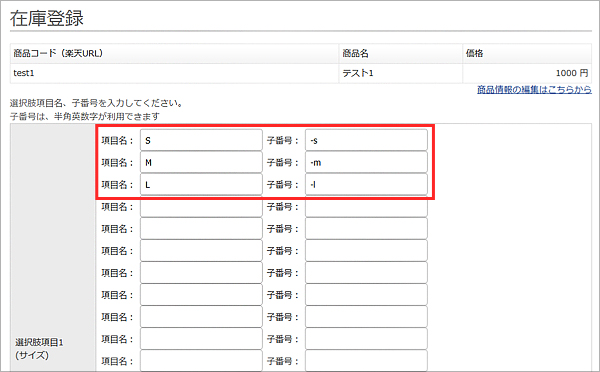
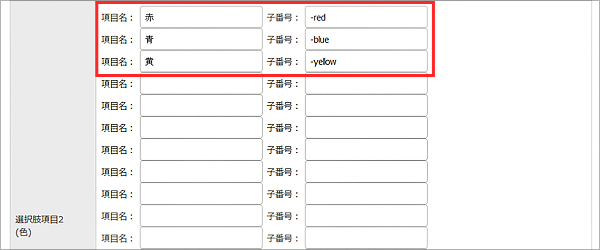
-
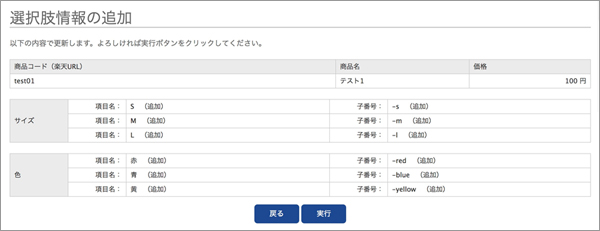
-
STEP2:選択肢在庫を登録する
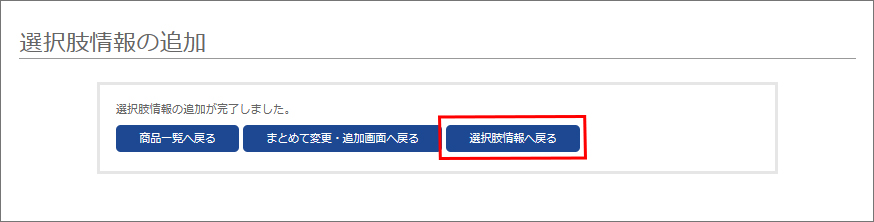
-
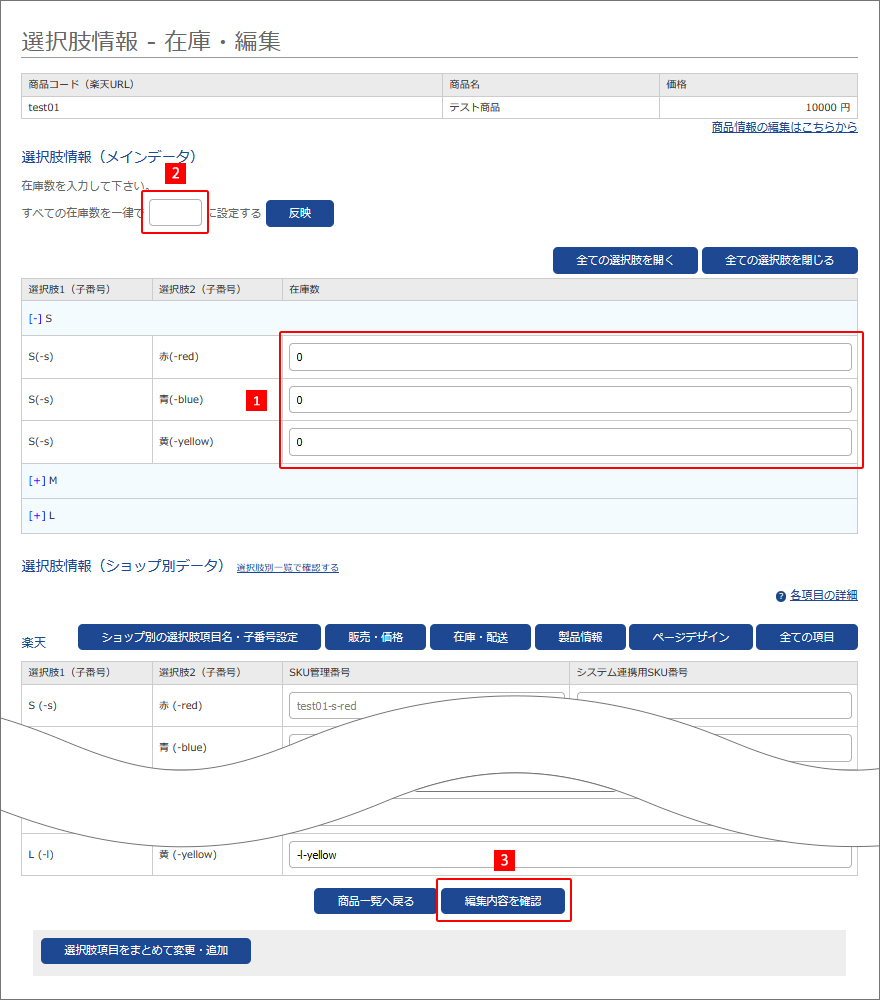
- 在庫設定(在庫タイプ)を選択肢ありで登録をすると、選択肢を登録することができます。
- サイズの場合は"Sサイズ"、"Mサイズ"などの文字列、色の場合は"赤"、"青"などの文字列を入力して選択肢を入力してください。
- それぞれの「項目名」には、それに対する「子番号」の入力が必須となります。
- 「項目名」は、ショップによっては正しい動きが行われないため、item Robotでは半角スペースのみの登録はできません。
- 「子番号」は必ず半角英数字で入力してください。記号を使う場合は「-(ハイフン)」のみにしてください。
- 次へ進む
- 「変更内容を確認>実行」で選択肢が登録されます。
- 選択肢の登録が完了後、登録完了ページに表示される「選択肢情報へ戻る」ボタンをクリックし、選択肢情報 - 在庫・編集画面に移動します。
- 次へ進む
- 1各テキストボックスに在庫数を入力します。
- 2在庫が同数の場合は、上のテキストボックスに在庫数を入力し、「反映する」をクリックすると一括で在庫数入力されます。
- 3「編集内容を確認>登録」完了です。
最近見たページ
閲覧履歴がありません



